Zweifellos sind Sie bereits auf ein Problem gestoßen, als der Computer unmittelbar nach dem Laden langsamer wurde: langsame Ausführung von Anforderungen, Anzeige eines sich drehenden blauen Kreises an der Cursorposition, Verzögerung bei der Tonwiedergabe usw. Wahrscheinlich haben Sie das Gefühl, der PC sei mit etwas beschäftigt für Außenstehende, obwohl Sie es nicht mit einer Menge Aufgaben beladen haben. Und Sie haben Recht - einige Programme erfordern bereits während der Installation, dass Sie sie im Hintergrund laufen lassen. Wozu dies führt und wie Sie mit diesem Phänomen umgehen, verraten wir Ihnen im Folgenden..

Was sind Hintergrund-Apps?
Wenn Sie den Computer einschalten, werden zusammen mit dem System andere Programme gestartet und laden den "Task Manager" mit ihren Prozessen - das sind diese Hintergrundanwendungen. Da der PC mehrere Befehle gleichzeitig empfängt, wird er langsamer und priorisiert die Ausführungsreihenfolge, sodass Sie lange auf eine Antwort auf Ihre Anfrage warten können. Wie bereits erwähnt, fragen einige Anwendungen während der Installation oder des ersten Starts nach der Erlaubnis zur Aktivierung mit dem Betriebssystem oder benachrichtigen den Benutzer einfach darüber.
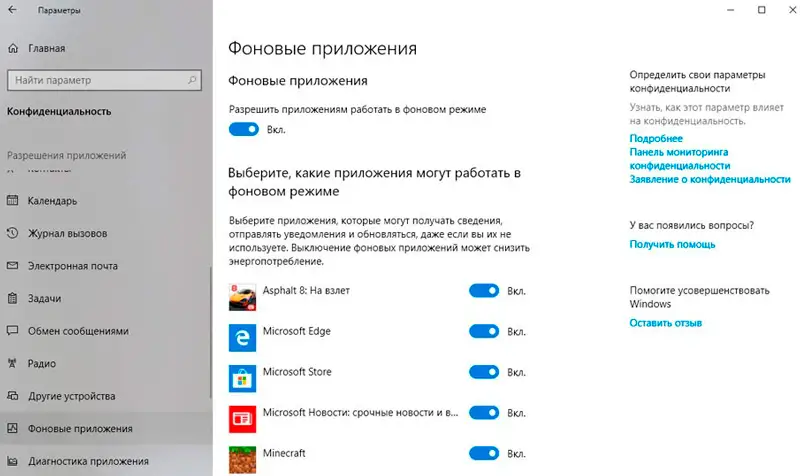
Am häufigsten tun dies die folgenden Programme:
- Messenger: Skype, ICQ, Viber (PC-Version), etc. Sie sollen Sie rechtzeitig über eingehende Anrufe und Nachrichten informieren.
- Antivirus - um sofort die Sicherheit Ihres Computers zu gewährleisten.
- Laden Sie Manager wie Torrent herunter.
- Verschiedene Werbeprogramme, die zusätzlich zu kostenlosen Programmen wie "Games Online", "Disk Cleanup" usw.
- Virensoftware, die versucht, alle Prozesse auf einem Computer zu kontrollieren.
Wenn nach dem Booten des Systems ein Fenster eines Programms, beispielsweise Skype, geöffnet wird, läuft die Anwendung im Hintergrund. Einige Dienstprogramme können automatisch starten und funktionieren, ohne ihre Aktivitäten anzukündigen, dies wird jedoch im "Task-Manager" angezeigt. Natürlich führen viele fast gleichzeitig laufende Hintergrundprozesse zur Überlastung von RAM und CPU und zum Einfrieren des Systems..
Möglichkeiten zum Identifizieren von Hintergrundprogrammen
Lassen Sie uns herausfinden, wie Sie die Liste der Hintergrund-Apps unter Windows 10 und 7 finden und anzeigen. Beginnen wir mit den Top Ten:
- Öffnen Sie das Startmenü, suchen Sie das Bild des Zahnrads und klicken Sie darauf.
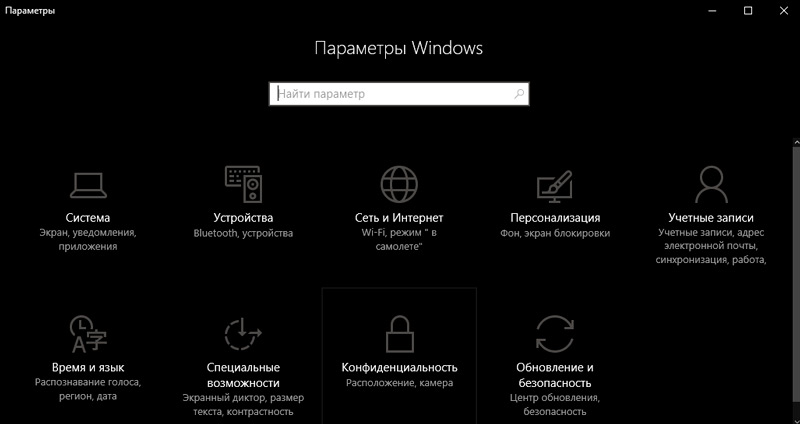
- Es erscheint ein Fenster mit Einstellungen, wählen Sie "Datenschutz", es wird eine Registerkarte "Hintergrundanwendungen" angezeigt.
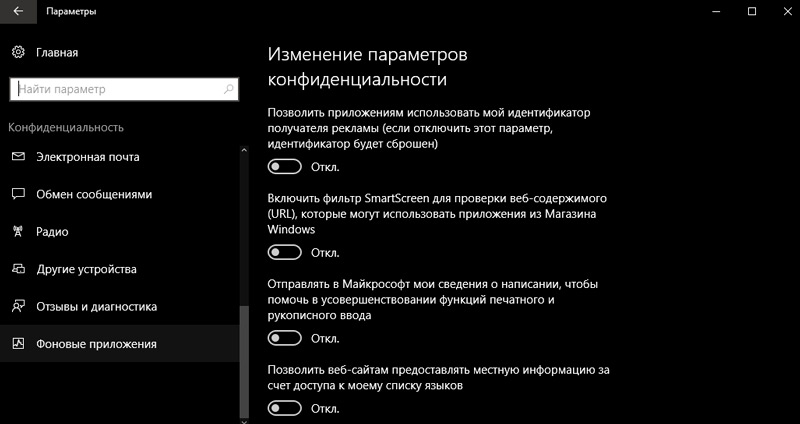
- Hier können Sie den Start von allem Unnötigen einfach deaktivieren, indem Sie den Schieberegler an die entsprechende Position verschieben, aber wir empfehlen nicht, das Antivirenprogramm aus der Liste zu entfernen.
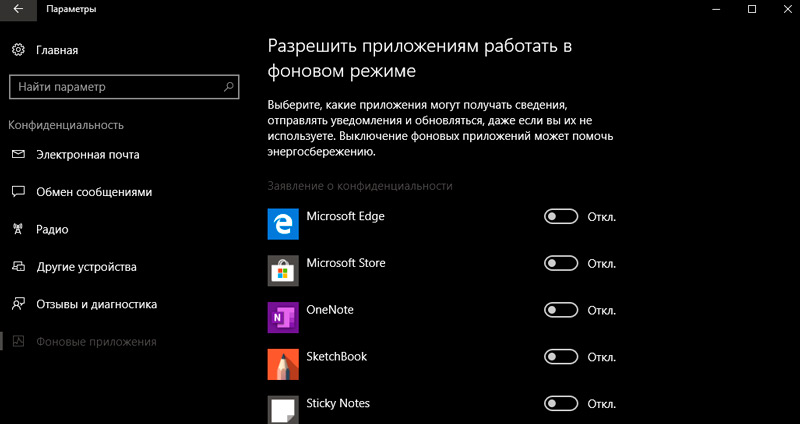
Jetzt finden wir dasselbe in den "Sieben":
- Öffnen Sie "Start" - "Alle Programme" - "Start".
- Wählen Sie den Anwendungsnamen aus und klicken Sie mit der rechten Maustaste darauf, um ihn von Autorun zu entfernen. Keine Sorge, dies bedeutet nicht, dass das Programm vollständig vom PC entfernt wird - Sie deaktivieren einfach die Softwareaktivierungsfunktion zusammen mit dem System.
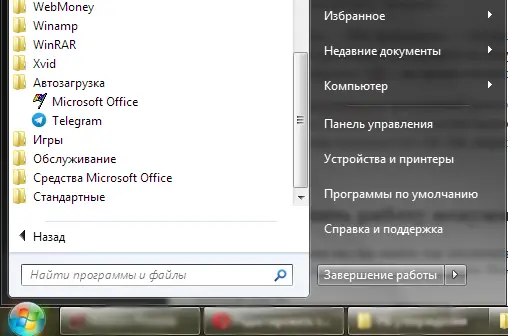
In der Taskleiste rechts ist außerdem eine Liste der gestarteten Anwendungen zu sehen. Erweitern Sie die Symbole, die unter dem nach oben zeigenden Pfeil verborgen sind. Auf diese Weise finden Sie natürlich nur korrekte und harmlose Programme - der Rest ist im "Task Manager" versteckt. Um es aufzurufen, drücken Sie Strg + Alt + Entf, gehen Sie auf die Registerkarte "Start".
So deaktivieren Sie unnötige Anwendungen
Aus dem vorherigen Kapitel wissen Sie bereits, wie Sie Hintergrundprogramme in Windows 7 deaktivieren und Hintergrundprozesse in Windows 10 deaktivieren, wenn sie ehrlich zu ihren Aktivitäten sind. Betrachten wir nun eine komplexere Option, bei der die Software versteckt ist, aber mit dem System läuft und Ressourcen verbraucht. Öffnen Sie also erneut "Startup" im Task-Manager, wählen Sie den Namen der Software oder des Prozesses aus, klicken Sie mit der rechten Maustaste darauf und löschen Sie ihn über die entsprechende Option..
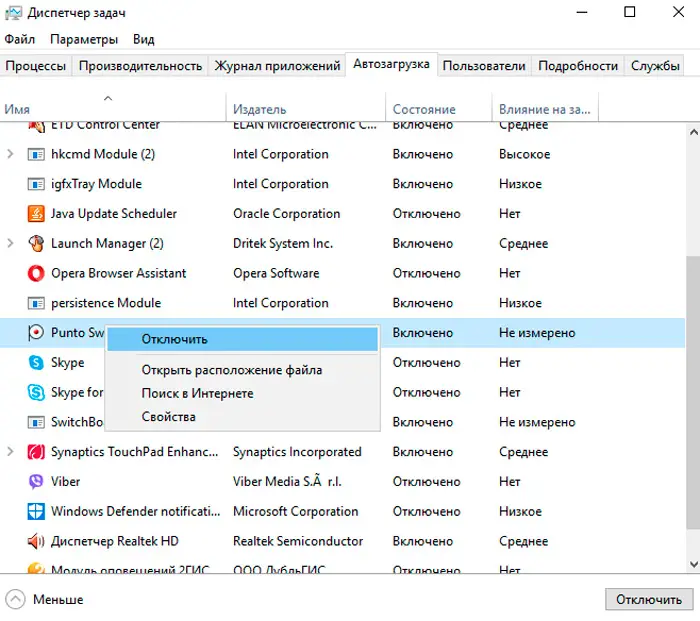
Und jetzt ist die schwierigste Option für Adware, die in keiner Weise Befehle befolgen will und hartnäckig mit dem System mitläuft, während das Antivirenprogramm das Programm als absolut harmlos meldet. Es ist besser, solche Anwendungen vollständig vom PC zu entfernen, aber zuerst müssen sie vom Hintergrundstart ausgeschlossen werden, damit der Computer nicht einfriert. In diesem Fall arbeiten wir über die Registrierung - achten Sie darauf, keine wichtigen Datensätze zu beschädigen.
- Drücken Sie Win + R und geben Sie im angezeigten Fenster den Befehl "regedit" (ohne Anführungszeichen) ein.
- Suchen Sie in der Registrierung links den Ordner HKEY_CURRENT_USER und öffnen Sie ihn nacheinander: SOFTWARE / Microsoft / Windows / CurrentVersion / Run.
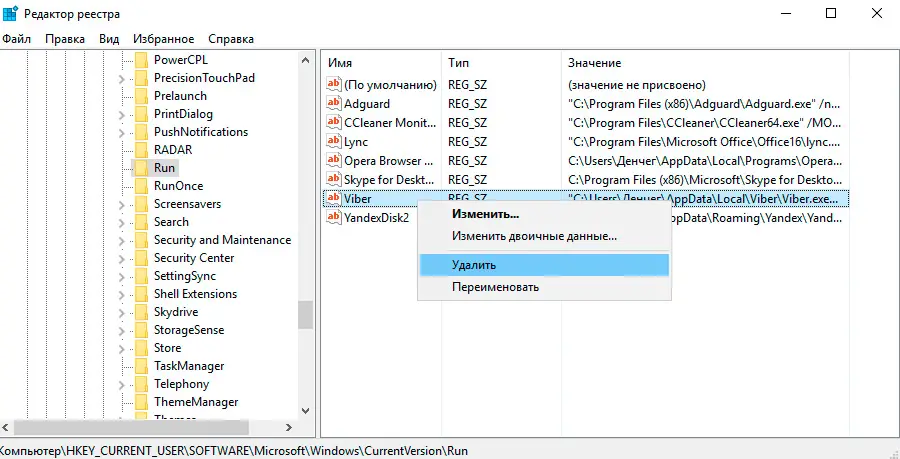
- Jetzt sehen Sie eine Liste von Programmen im Autostart - zum Deinstallieren mit der rechten Maustaste klicken.
- Starte deinen Computer neu.
Deaktivierte Hintergrund-Apps werden nicht mehr mit dem System gestartet – diese Methode gilt sowohl für Windows 10 als auch für 7 in jedem Build.
So schließen Sie Windows-Hintergrundprozesse
Wenn Sie den Autostart der Anwendung nicht dauerhaft deaktivieren möchten, der Hintergrundbetrieb der Anwendung jedoch vorübergehend entfernt werden muss, schauen wir uns an, wie Sie den aktuellen Dienst schließen:
- Rufen Sie den Task-Manager erneut auf.
- Öffnen Sie die Registerkarten: "Prozesse" - "Hintergrund".
- Aktivieren Sie die Kontrollkästchen, klicken Sie mit der rechten Maustaste und wählen Sie dann entweder Prozess beenden oder Prozessbaum beenden, um sie aus dem Task-Manager zu entfernen. Letzteres ist nützlich, wenn Sie viele Dienste sehen, die von einem Programm ausgeführt werden.
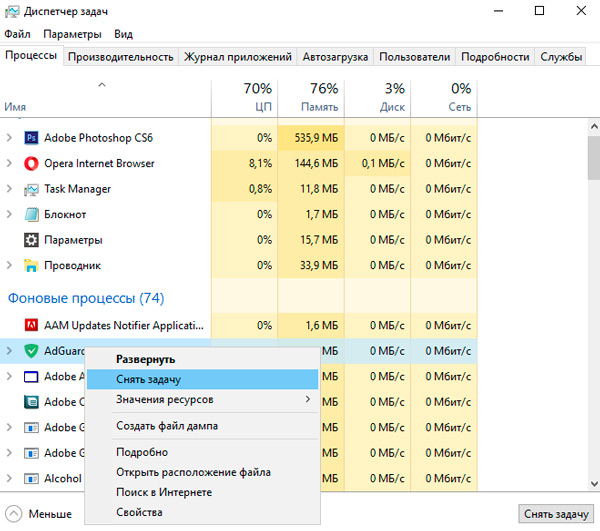
Dies ist unter Windows 10, 8 und 7 möglich.